1、首先我们打开word软件,新建一个空白页面,在页面中输入部分文字内容。

2、输入部分文字内容之后,我们首先找到页脚部分,然后双击进入页脚页眉编辑页面。
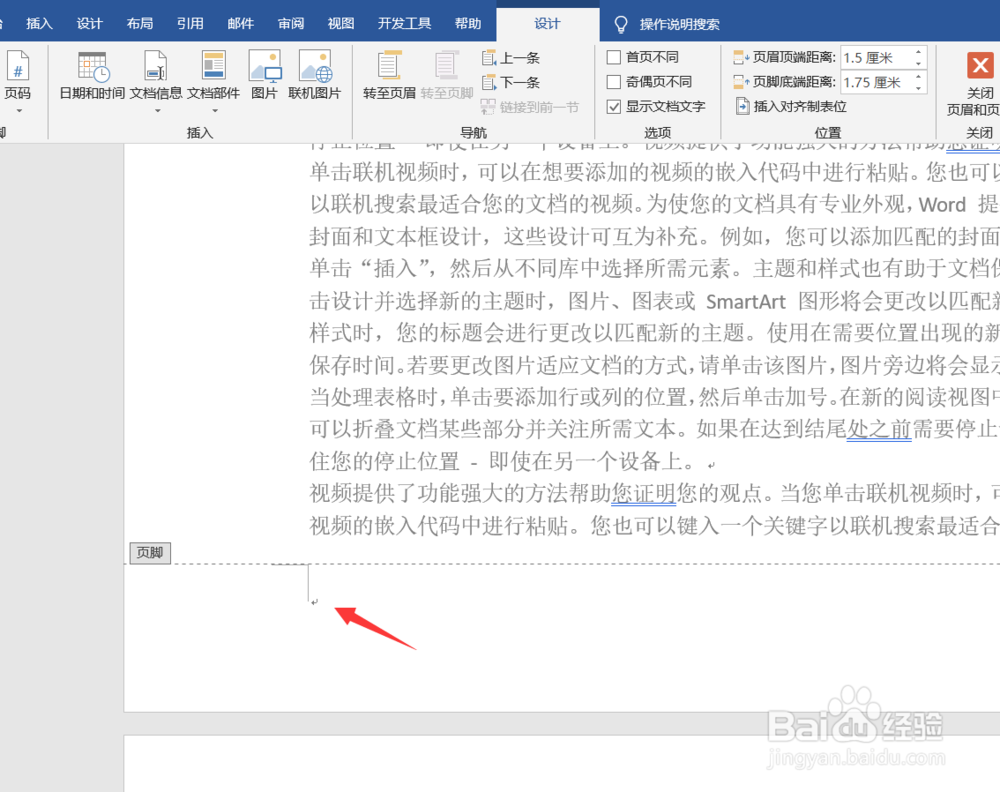
3、进入页眉页脚编辑页面之后,我们设置奇偶页不同,然后点击上方的页码,选择页面底端。
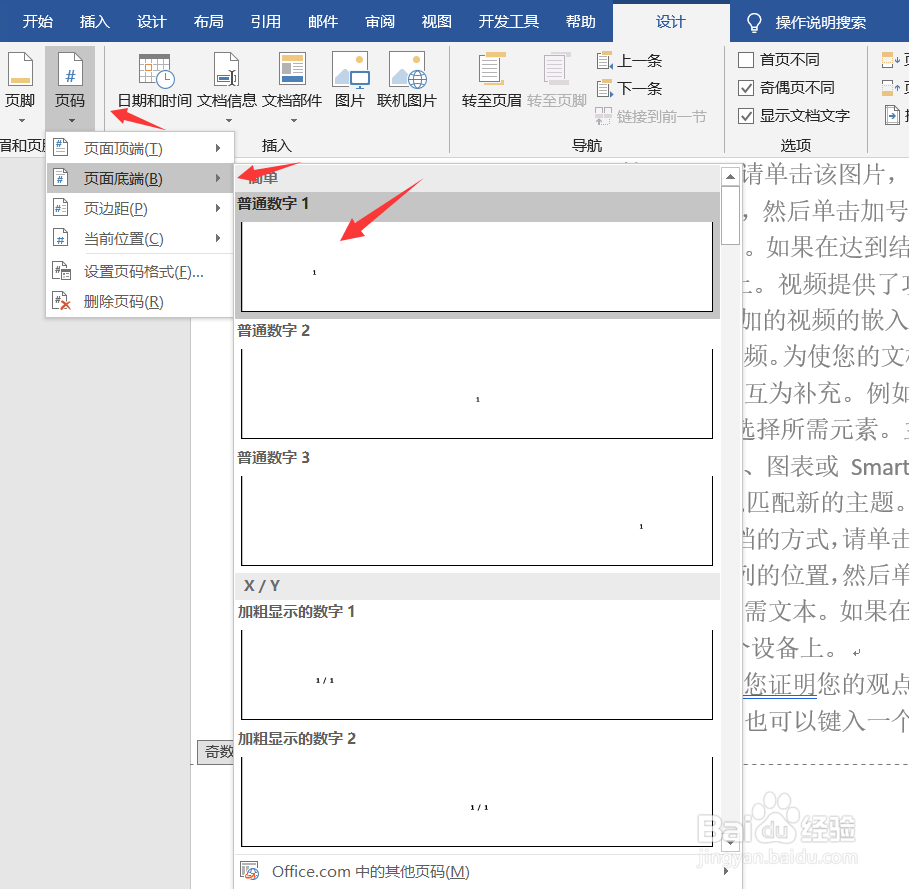
4、我们选择页面底端第1个为左侧部分,然后我们点击确定可以看到页码就插入在左边了。
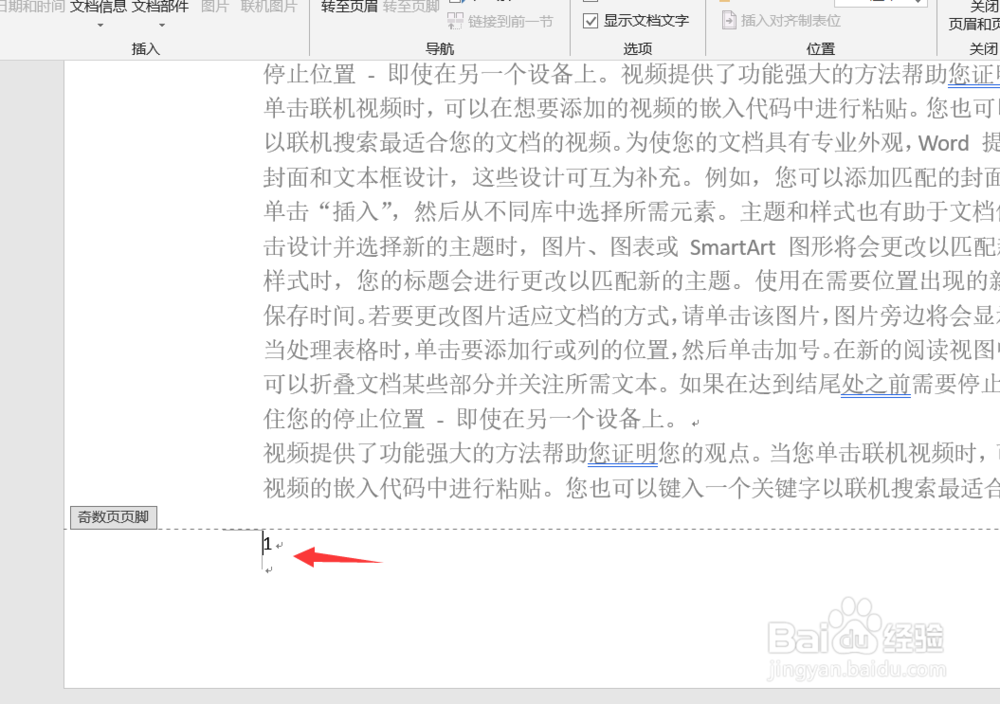
5、接着我们继续点击下一页,点击上方的页码,选择页码底端,我们选择模式的页码为右边。

6、然后点击确定之后,我们可以看到下一页中,页码就插入了页面的右端。

7、如果我们嫌页码太小的话,我们选中页码字体可以选择字体和字号。

8、最后当我们设置完成之后,我们就可以看到我们的页码内外侧不同,一个在左边,一个在右边。


9、今天的word如何设置页码内外侧教程就为大家介绍到这里,希望对大家有所帮助。
